[How To] วิธีเปิดใช้งานฟีเจอร์ Dictation ป้อนข้อความตามคำบอกบน iPhone

Dictation หรือฟีเจอร์การป้อนข้อความตามคำบอกบน iPhone ถือว่าเป็นฟีเจอร์ที่มีประโยชน์มาก เหมาะกับสถานการณ์ที่ผู้ใช้ไม่สะดวกในการพิมพ์ข้อความด้วยมือ และบางภาษาสามารถใช้งานได้โดยไม่ต้องเชื่อมต่อกับอินเทอร์เน็ต อีกทั้งยังใช้งานง่าย เพราะสามารถกดเพื่อเปิดใช้งานได้เลยจากไอคอนไมโครโฟนบนคีย์บอร์ด
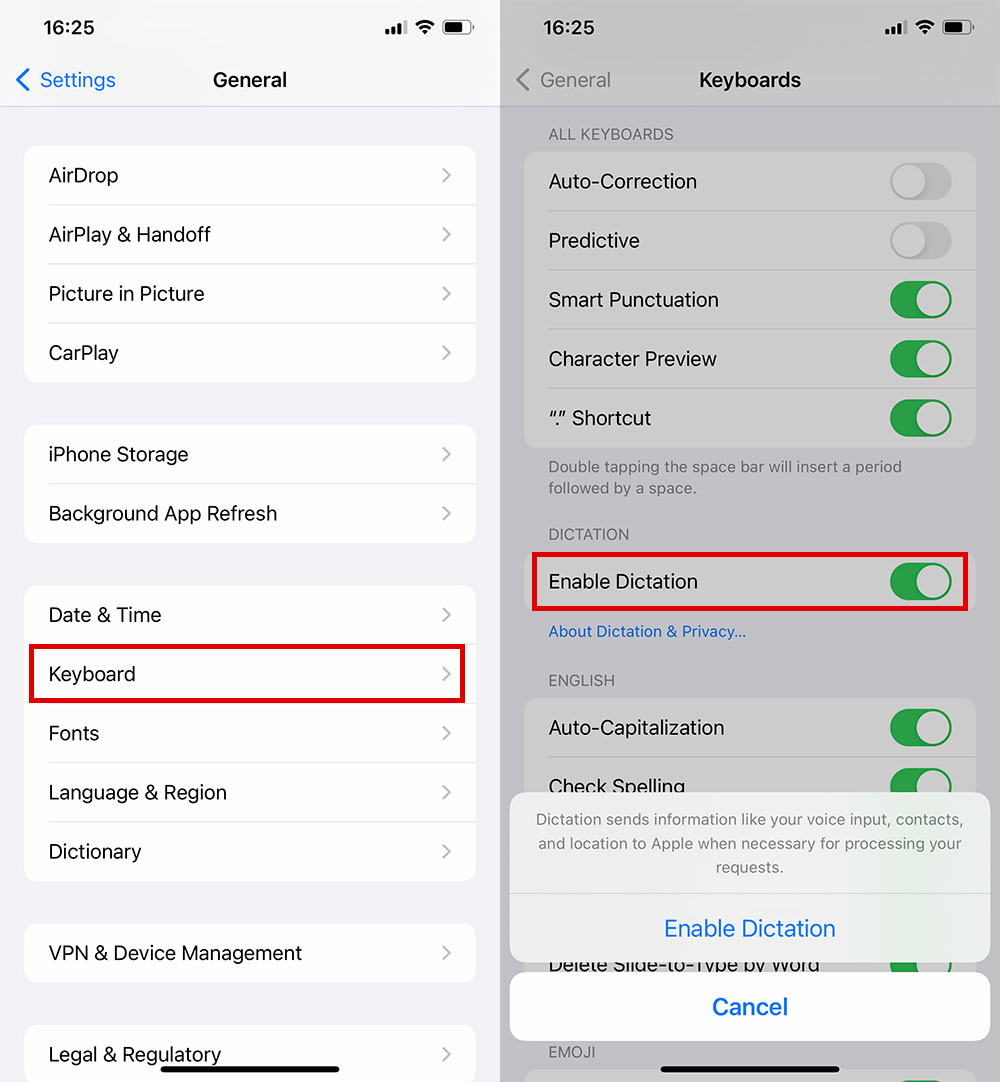
สำหรับผู้ใช้ iPhone ที่ยังไม่ได้เปิดฟีเจอร์ Dictation ให้เข้าไปที่ Settings > General > Keyboard > Enable Dictation
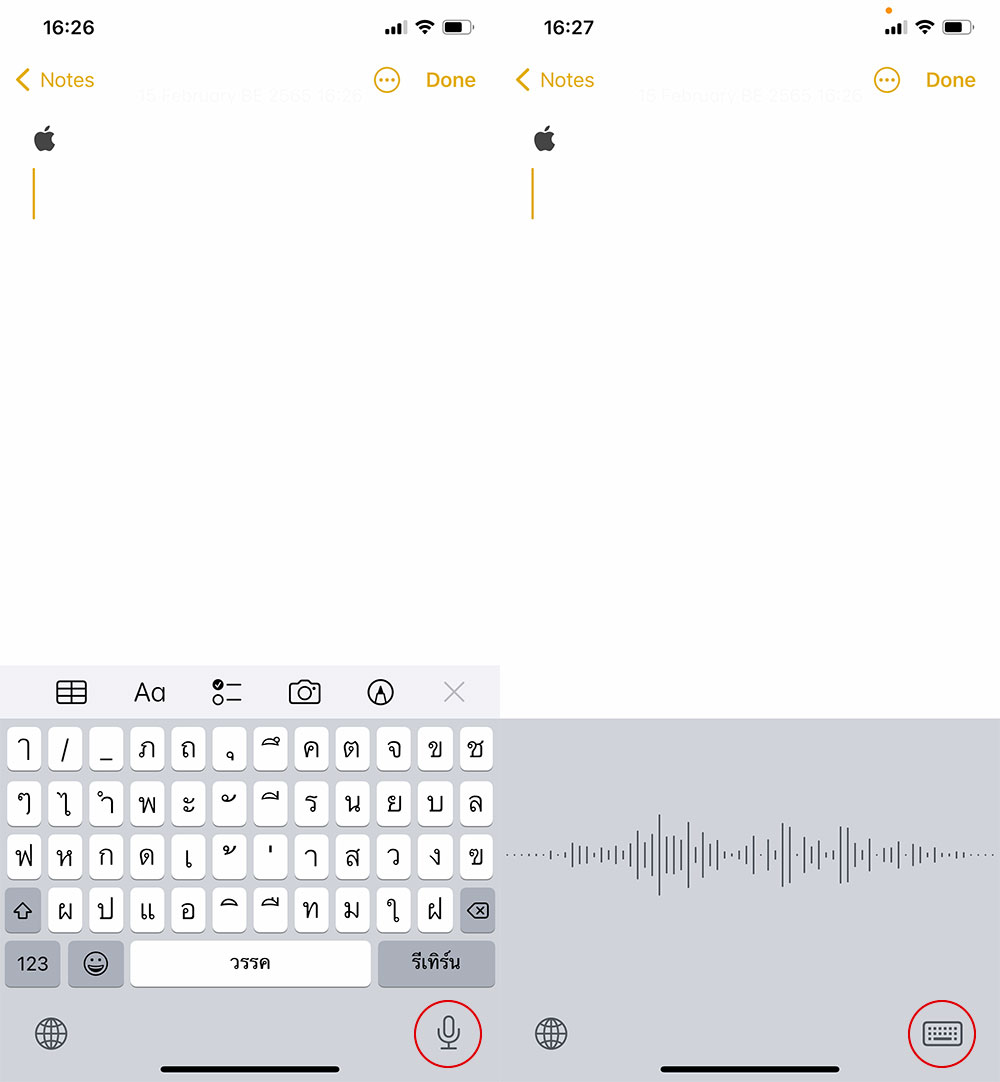
เมื่อเปิดใช้งานแล้ว ที่มุมล่างขวาของคีย์บอร์ด จะมีไอคอนรูปไมโครโฟนอยู่ ให้กดแล้วพูดได้เลย ระบบจะพิมพ์ตามคำที่พูด ซึ่งรองรับภาษาไทยด้วย โดยในขณะที่พูด ข้อความจะปรากฎบนหน้าจอ เมื่อเสร็จแล้วให้หยุดพูดแล้วแตะที่ปุ่มไอคอนคีย์บอร์ด
สามารถพูดให้เว้นวรรค ใส่เครื่องหมายวรรตอน และจัดรูปแบบได้
อีกหนึ่งลูกเล่นที่ผู้ใช้บางคนอาจจะยังไม่ทราบก็คือ ฟีเจอร์ Dictation สามารถเพิ่มเครื่องหมายวรรคตอนได้ เพียงแค่พูดในสิ่งที่ต้องการ ยกตัวอย่างเช่น พูดว่า "สวัสดี John เว้นวรรค ส่งเช็คมาให้ในเมลแล้วนะ เครื่องหมายอัศเจรีย์" แล้วข้อความจะแสดงเป็น "สวัสดี John ส่งเช็คมาให้ในเมลแล้วนะ!" เป็นต้น
โดยคำสั่งเครื่องหมายวรรคตอน และการจัดรูปแบบทั่วไปที่สามารถใช้ได้ มีดังนี้
- อัญประกาศเปิดและอัญประกาศปิด : ให้พูดว่า เปิดและปิดอัญประกาศ
- ย่อหน้าใหม่: ให้พูดว่า ขึ้นย่อหน้าใหม่
- บรรทัดใหม่: ให้พูดว่า ขึ้นบรรทัดใหม่
- ตัวพิมพ์ใหญ่: ให้พูดว่า ขึ้นต้นด้วยตัวพิมพ์ใหญ่ในคำต่อไป
- เปิดและปิดตัวพิมพ์ใหญ่: ให้พูดว่า ขึ้นต้นด้วยตัวพิมพ์ใหญ่ในอักขระแรกของแต่ละคำ
- ใบหน้ายิ้ม: ให้พูดว่า ใส่ :-)
- ใบหน้าเศร้า: ให้พูดว่า ใส่ :-(
- ใบหน้าขยิบตา: ให้พูดว่า ใส่ ;-)
-------------------------------------
ที่มา : Apple
นำเสนอบทความโดย : techmoblog.com
Update : 15/02/2022
หน้าหลัก (Main) |
(สินค้า IT) ออกใหม่ |
|
FOLLOW US |







![[How To] วิธีตั้งค่า iPhone ไม่ให้คนอื่นแอบเปลี่ยนรหัส Passcode](/uploads/head_news/2023/archive_1687927216_1618000f9968.jpg)